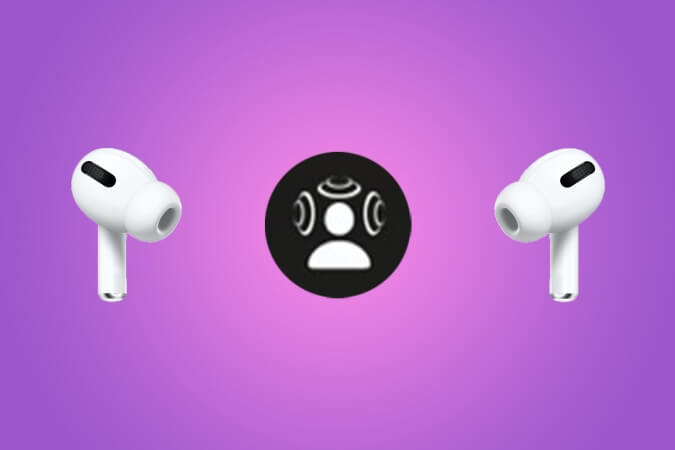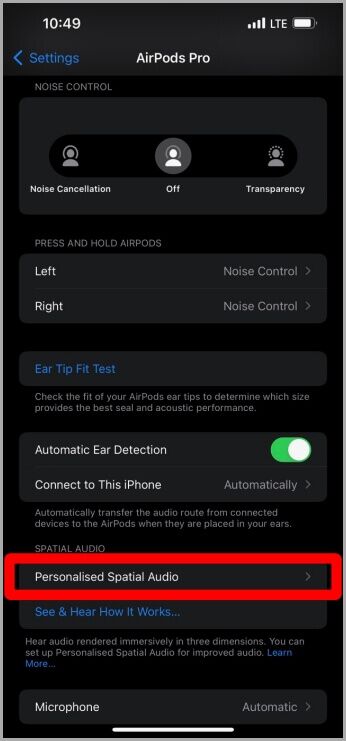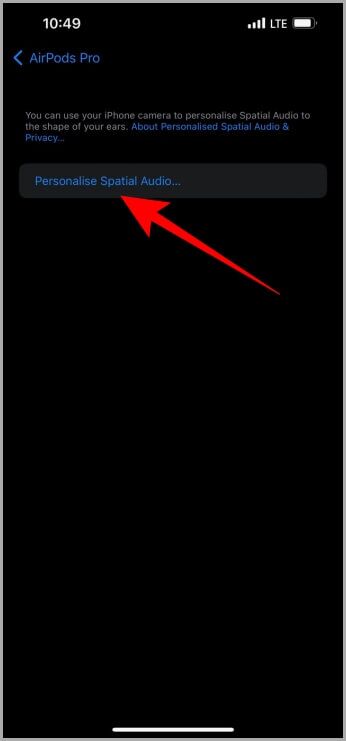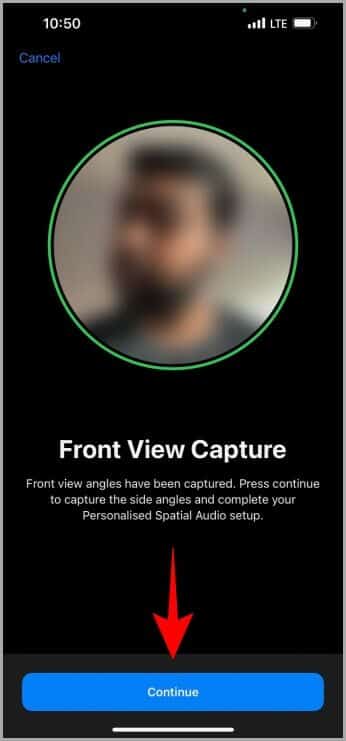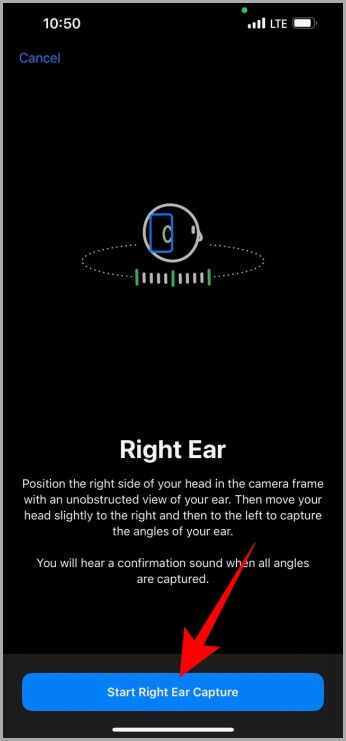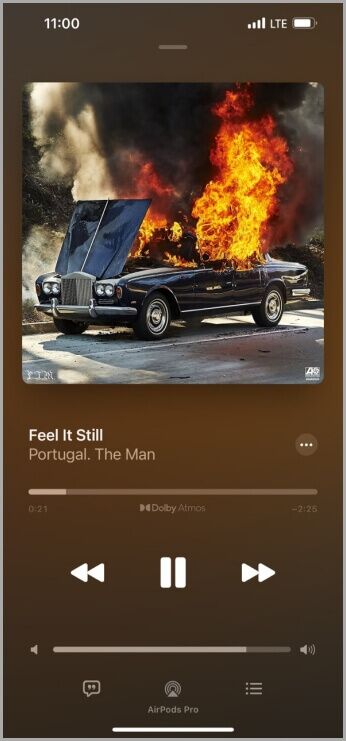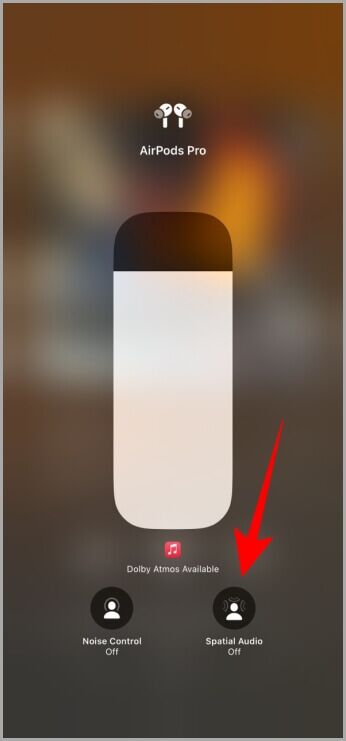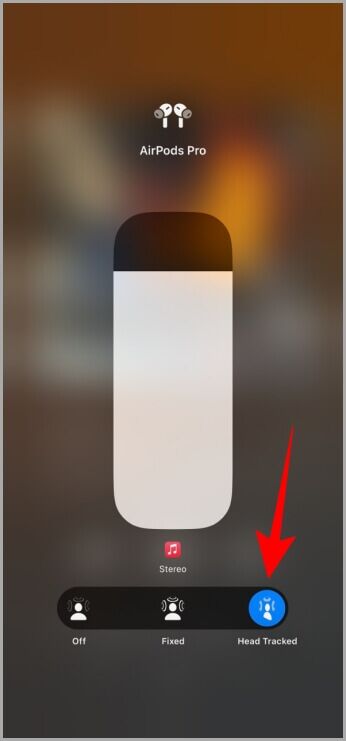كيفية إعداد واستخدام الصوت المكاني على iPhone الذي يعمل بنظام iOS 16+
يعد Spatial Audio إحدى تلك الميزات التي تجعل نظام Apple البيئي أكثر إشراقًا من نظام Samsung أو Android بشكل عام. قدمت Apple هذا منذ فترة مع نظام التشغيل iOS 15 ، لكن قلة من الناس يعرفون عن سحر Apple هذا. بمجرد إعداد أي وسائط والبدء في الاستماع إليها مع تمكين إعدادات الصوت المكاني على جهاز iPhone الخاص بك الذي يعمل بنظام iOS 16 ، لا يمكنك العودة إلى الطريقة التقليدية مطلقًا. سيشعر ذلك بالملل والرتابة.
إذن ما هو الصوت المكاني على أي حال
Spatial Audio عبارة عن مزيج من أحدث تقنيات الصوت من Apple و Dolby والتي تتيح تجربة صوت ثلاثي الأبعاد غامر تمامًا عند إقرانه بسماعات رأس مدعومة. نعلم جميعًا أن Dolby Atmos هو تنسيق صوتي شائع يستخدمه العديد من صانعي الأفلام لتحسين تجربة الصوت في الفيلم. هذا هو نفس تنسيق الصوت ولكنه مختلط بخوارزمية تتبع الرأس من Apple ، والتي تمكن الفنانين والمبدعين من وضع صوت أو أداة في الفضاء ثلاثي الأبعاد عند إحداثيات معينة.
بماذا يشعرك الصوت المكاني
يعد شرح ما تشعر به عند الاستماع في Spatial Audio أمرًا صعبًا بعض الشيء على الورق ، ولكن دعني أوضح ذلك لك بمثال. لنفترض أنك تجلس بشكل مريح على كرسي ، وهناك مكبر صوت كبير على بعد متر واحد منك وأنت تواجه السماعة. الآن تخيل السماعة تشغل الموسيقى وتغمض عينيك. بعد ذلك ، أدر رأسك إلى اليسار واليمين ، وستشعر بالموسيقى تأتي من نفس الاتجاه ، على الرغم من أنك تدير رأسك يمينًا ويسارًا. تخيل الآن نفس الموقف عندما تقوم AirPods بتشغيل الموسيقى.
هذا هو السحر الذي تحدثت عنه سابقًا. لا يهم ، متى وأين تدير رأسك ، ستشعر بأنك محاط بسحابة من الموسيقى في الفضاء ثلاثي الأبعاد. دعنا نلقي نظرة على كيفية تمكين الصوت المكاني على جهاز iPhone الخاص بك.
ملاحظة: سيكون Spatial Audio متاحًا لجميع سماعات AirPods و Beats المزودة بشرائح H1 و W1 ، لذا يرجى اختيار سماعة الرأس الخاصة بك وفقًا لتجربة الصوت المكاني.
كيفية إعداد الصوت المكاني
سيتعين عليك تمكين الميزة يدويًا حيث لا يتم تشغيلها افتراضيًا.
1. انتقل إلى رمز الإعدادات على شاشتك الرئيسية أو انتقل إلى مكتبة التطبيقات. اضغط على الإعدادات ثم خيارات AirPods الموجودة أسفل معرف Apple الخاص بك لفتح إعدادات AirPods. اضغط على الصوت المكاني المخصص.
ملاحظة: تأكد من توصيل AirPods بجهاز iPhone ، وإلا فلن تكون خيارات AirPods مرئية في الإعدادات.
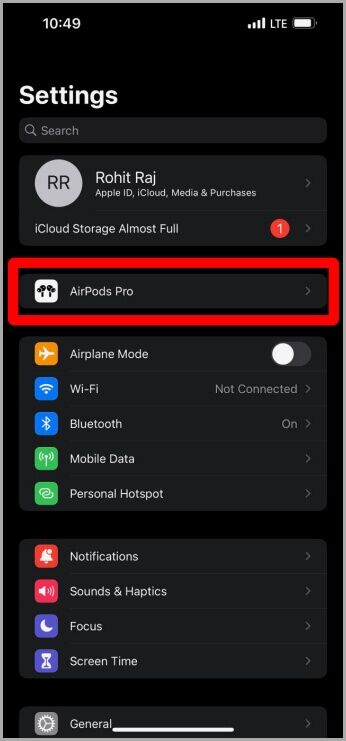
2. اضغط على تخصيص الصوت المكاني. ثم اضغط على متابعة للمتابعة.
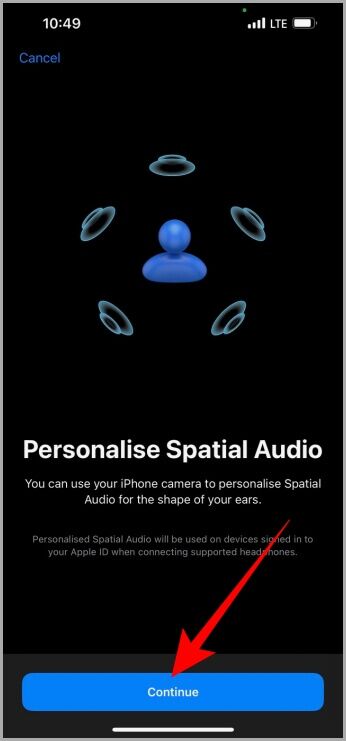
3. اضغط على ابدأ لقطة الرؤية الأمامية. سيطلب منك تحريك رأسك تمامًا مثل إعداد Face ID. بمجرد اكتمال الالتقاط ، انقر فوق متابعة.
ملاحظة: قبل التقاط بيانات وجهك من أجل Spatial Audio ، يرجى إزالة AirPods من أذنك. خلاف ذلك ، قد تحصل على خطأ أثناء التقاط بيانات الوجه.
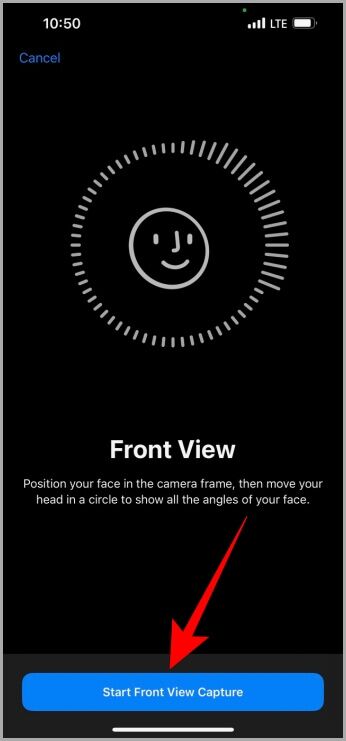
4. سيطلب منك التقاط أذنك اليسرى ، وبمجرد الإمساك بالأذن اليسرى ، سيطلب منك فعل الشيء نفسه لأذنك اليمنى. بمجرد التقاط الأذنين ، انقر فوق متابعة.
حقيقة ممتعة: يستخدم جهاز iPhone الخاص بك جهاز العرض النقطي الموجود في الشق أو في Dynamic Island لرسم خريطة دقيقة لميزات وجهك. بحيث يمكن استخدامه لتخصيص تجربة الصوت من أجلك فقط.
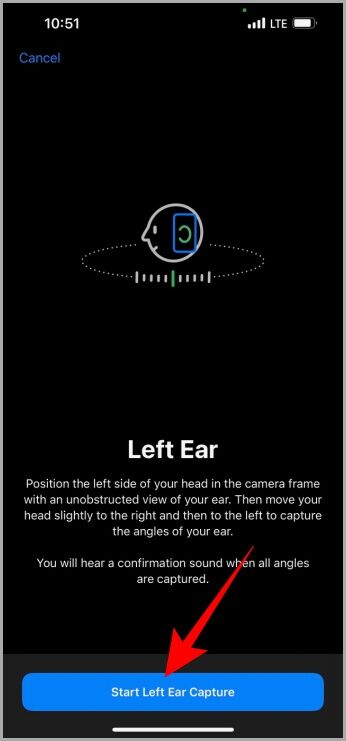
5. بمجرد التقاط الوجه والأذنين ، ستظهر شاشة تفيد بأنك قد أعددت الصوت المكاني المخصص. اضغط على تم. اسحب لأعلى من الأسفل للانتقال إلى الشاشة الرئيسية ، ثم قم بتشغيل أي أغنية أو موسيقى على Apple Music أو Spotify.
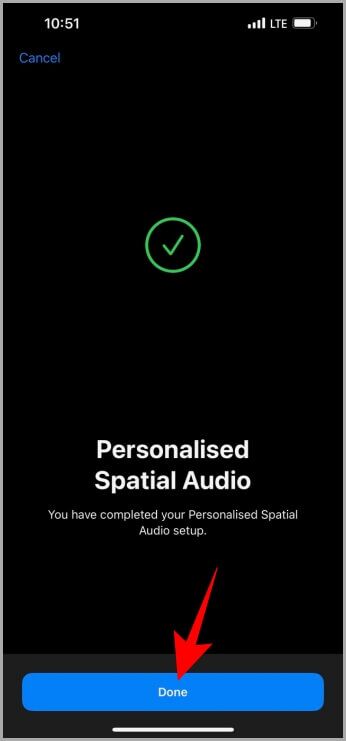
6. اسحب لأسفل من الجانب الأيمن من الشاشة لفتح مركز التحكم. اضغط لفترة طويلة على شريط تمرير مستوى الصوت لتوسيعه. اضغط على Spatial Audio بالقرب من الجانب السفلي من الشاشة.
ملاحظة: إذا كان خيار الصوت المكاني غير نشط ويظهر “الصوت المكاني لا يتم تشغيله”. ثم انتقل إلى الإعدادات> إمكانية الوصول> الصوت / المرئي. ثم قم بإيقاف تشغيل التبديل الخاص بـ Mono Audio.
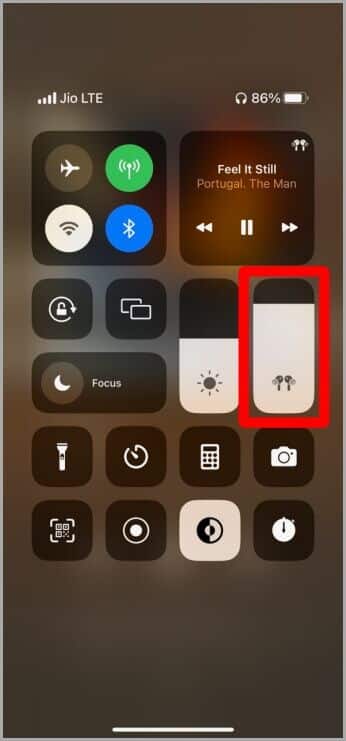
7. سيتم توسيع خيار الصوت المكاني بخيارين – ثابت ومتتبع الرأس. اضغط على Head Tracked لتمكينه. هذا كل شيء ، يمكنك الآن الاستمتاع بتجربة الموسيقى الجديدة على AirPods و iPhone.
حقيقة ممتعة: يمكنك أيضًا أن تشعر بـ Spatial Audio في مكالمات FaceTime وفي تطبيق Apple TV.
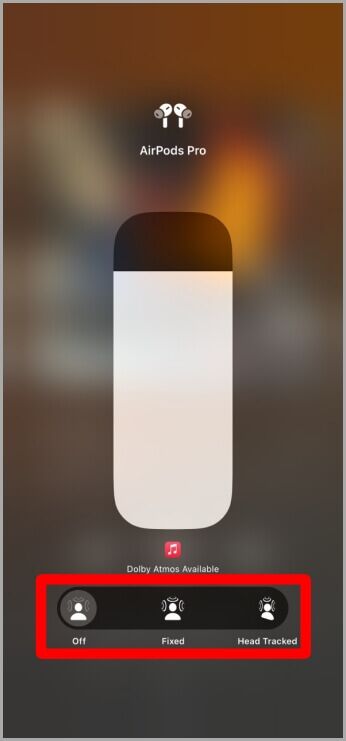
يجب أن تقرأ: كيفية إزالة شريط البحث (Spotlight) من أسفل شاشة iPhone الرئيسية.
أسئلة وأجوبة
1. هل تدعم تطبيقات الموسيقى والأفلام التابعة لجهات خارجية الصوت المكاني؟
نعم. تدعم معظم التطبيقات مثل Spotify و YouTube و Tidal و Netflix و HBO Max و Hulu و Disney + و VLC media player. Spatial Audio.
2. هل تدعم سماعات البلوتوث الأخرى الصوت المكاني؟
لا ، لا يتم دعم الصوت المكاني إلا من خلال سماعات Airpods و Beats من Apple والتي تحتوي على شرائح W1 و H1 حتى الآن.
3. أي iPhone و iOS يدعمان الصوت المكاني؟
وفقًا لشركة Apple ، يمكنك الاستمتاع بـ Spatial Audio على iPhone 7 أو إصدار أحدث إذا كان لديك نظام iOS 15.1 أو إصدار أحدث مثبتًا.
الأفكار النهائية حول الصوت المكاني
بمجرد تجربة الصوت المكاني على AirPods ، لا يمكنك العودة إلى الطريقة العادية المملة للاستماع إلى الموسيقى. مع Spatial Audio ، وضعت Apple بالفعل معيارًا للهواتف الأخرى ومصنعي سماعات الرأس. يُعد Spatial Audio تجربة رائعة حقًا لمحبي الموسيقى والأفلام. إذا كنت تشاهد وتستمع إلى المحتوى بدون Spatial Audio مثلي تمامًا ، فهذه هي دعوة للاستيقاظ لتشغيل لعبة الاستماع الخاصة بك. أطلقت iOS أيضًا مؤخرًا ميزة فريدة مثل Spatial Audio تسمى Photo cutout حيث يمكنك اختيار موضوع ومشاركته مع أصدقائك بسهولة.